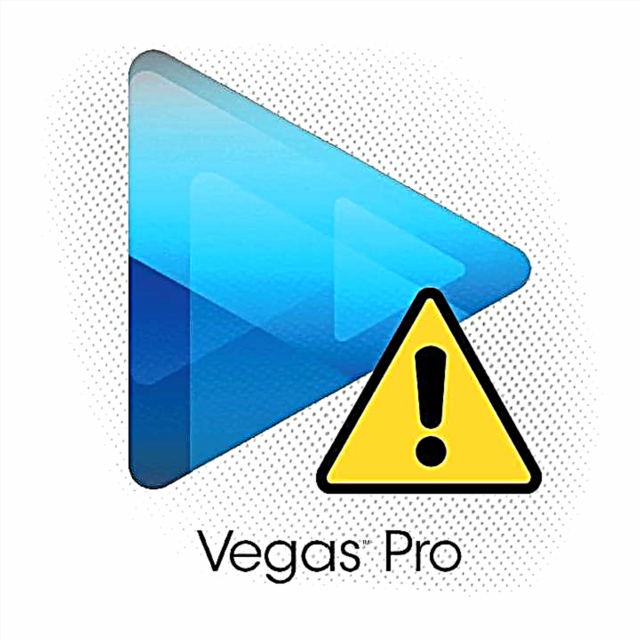ʻO ka maʻamau, hoʻohana ʻia ʻo iTunes e nā mea hoʻohana ma kahi kamepiula e mālama ai i kā lākou mau polokalamu Apple, no ka laʻana, e hana i kahi hoʻoponopono hoʻoponopono. I kēia lā mākou e nānā i nā ala nui e hoʻoponopono i ka pilikia inā ʻaʻole i hoʻōla ʻia ka iPhone, iPod a iPad paha ma o iTunes.
Hiki ke loaʻa i nā kumu kumu i ka hiki ʻole ke hoʻihoʻi i kahi polokalamu Apple ma kahi kamepiula, hoʻomaka ʻia me nā palapala hoʻoiho o ka iTunes i hoʻopau ʻia a hoʻopau i nā pilikia ʻoihana.
E nānā ʻoe inā ke hōʻike nei ʻo iTunes i kahi kuhi hewa me kahi code kikoʻī i ka wā e hoʻāʻo ana e hoʻihoʻi i ka mea, ʻike i ka ʻatikala ma lalo nei, no ka mea, he hewa paha a me nā ʻōlelo kikoʻī no ka hoʻonā.
He aha ka mea e hana ʻole ai ʻo iTunes i ka iPhone, iPod a i ʻole iPad?
Ka Waihona 1: iTunes Update
ʻO ka mea mua, ʻoiaʻiʻo, pono ʻoe e ʻike e hoʻohana ana ʻoe i ke ʻano hou o ka iTunes.
No ka hana ʻana i kēia, pono ʻoe e nānā i ka iTunes no nā hōʻano hou a inā loaʻa iā lākou, e kau i nā mea hou ma kāu kamepiula. Ma hope o ka hoʻopili ʻana, ua kauoha ʻia e hoʻomaka hou ʻoe i kāu kamepiula.
Kaila 2: nā mea hana reboot
ʻAʻole hiki ke wehe i kahi hiki ke hoʻopau ʻia ma ka kamepiula a i ka polokalamu Apple hoʻihoʻi ʻia.
I kēia hihia, pono ʻoe e hoʻokau pono i kahi pahu hou o ka kamepiula, a hoʻowalewale i ka hoʻomaka ʻana no ka ʻaoʻao o Apple: no kēia e pono ʻoe e hoʻolōʻihi i ka mana a me nā kī home ma ka mea no ka mau kekona. i ka ʻano maʻamau.

Kaʻina 3: hoʻololi i ka leka uila
He nui nā hana i ka wā e hana pū ana me kahi polokalamu Apple ma kahi kamepiula ua kū mai kahi kelepona USB.
Inā ʻoe e hoʻohana i kahi kāmeʻa non-kahiko, ʻoiai inā i hōʻoia ʻia e Apple, pono ʻoe e hoʻololi iā ia me ka mea mua. Inā ʻoe e hoʻohana i ke kelepona mua, pono ʻoe e nānā pono iā ia no kēlā me kēia o nā mea ʻino i ka lōʻihi o ka lōʻihi o ke kelepona ponoʻī a i ka mea hoʻohui pū. Inā ʻike ʻoe i nā kinks, oxidations, twists a me nā mea ʻē aʻe o nā meaʻino, pono ʻoe e kū i ke kelepona holoʻokoʻa e pono ai ka mua.
Kaila 4: e hoʻohana i kekahi awa USB ʻokoʻa
Malia paha iā ʻoe e hoʻāʻo i ka hoʻopili ʻana i kāu kelepona Apple i loko o kekahi port USB i kāu kamepiula.
ʻO kahi kaʻi, inā he kamepiula paʻa, a laila ʻoi aku ka maikaʻi o ka hoʻopili ʻana mai ke kua o ka ʻāpana ʻoihana. Inā pili ka gadget ma o nā polokalamu ʻē aʻe, no ka laʻana, kahi awa i kūkulu ʻia i loko o ka hāpau, a i ʻole kahi USB USB, pono ʻoe e hoʻopili i kāu iPhone, iPod a i ʻole iPad ma ka kamepiula.
Kaila 4: kau hou i ka iTunes
Hoʻopilikia paha kahi pahuhopu ponoʻole i ka iTunes, aia paha e koi hou iā iTunes.
No ka hoʻomaka ʻana, pono ʻoe e hoʻopau pono i ka iTunes mai i ka kamepiula, ʻo ia hoʻi, e kāohi nei ʻaʻole wale i ka mea hōʻiliʻili media wale nō, akā, ʻo nā polokalamu ʻē aʻe o Apple i kau ʻia ma ka kamepiula.
Ma hope o ka wehe ʻana iā iTunes mai ke kamepiula, hoʻoiho hou i ka ʻōnaehana, a laila hoʻomau i ka hoʻoiho hou ʻana i ka hoʻoili hou ʻia o ka iTunes mai ka pūnaewele paona o ka mea hoʻokumu, a hoʻouka iā ia ma ke kamepiula.
Hoʻoiho iā iTunes
Kaila 5: hoʻoponopono i ka faila
I ke kaʻina hana hou ʻana a i ʻole mālama ʻia i kahi polokalamu Apple, pono e kamaʻilio ʻo iTunes me nā polokalamu Apple, a inā ʻaʻole i hana ka polokalamu i kēia hana, ke manaʻo nui nei ke hoʻololi ʻia ka faila ma luna o ka kamepiula.
E like me ke kānāwai, hoʻololi nā ʻōnaehana kamepiula i ka faila e lawelawe ai, no laila, ma mua o ka hoʻihoʻi ʻana i ka file host mua, pono ʻia e nānā ʻoe i kāu kamepiula no nā mea hoʻoweliweli virus. Hiki iā ʻoe ke hana i kēia me ke kōkua o kāu antivirus, ma ke holo ʻana i ke ʻano scan, a i ʻole me ke kōkua o ke ʻano loiloi kūikawā. Kauka Dr.Web.
Hoʻoiho iā Dr.Web CureIt
Inā he mau polokalamu antivirus i ʻike i nā pōʻino, e noʻonoʻo pono e hoʻopau iā lākou, a laila hoʻomaka hou i ke kamepiula. Ma hope o kēlā, hiki iā ʻoe ke hoʻomau i ke kahua o ka hoʻihoʻi ʻana i ka Tuhinga o mua o ka faile o ka waihona. ʻO nā kikoʻī hou aku e pili ana i ka hana ʻana i kēia mea i wehewehe ʻia ma ka pūnaewele mana o Microsoft e hoʻohana nei i kēia loulou.
ʻAno 6: hoʻokaʻawale i ka antivirus
Ke makemake nei kekahi mau antiviruses, makemake e hōʻoia i ka palekana o ka mea hoʻohana nui loa, hiki ke hoʻopaʻa i nā polokalamu palekana a me ka malware, e kāohi ana i kekahi o kā lākou kaʻina.
E ho'āʻo e hana āpau i ka antivirus a hoʻomau i ka hoʻāʻo e hoʻihoʻi i ka polokalamu. Inā he kūleʻa ke kaʻina hana, a laila ua haʻalele kāu polokalamu antivirus. Pono ʻoe e hele i kona mau hoʻonohonoho a hoʻohui i iTunes i kahi papa inoa o ka haʻalele.
Kaila 7: hoʻihoʻi ma o ke ʻano DFU
ʻO kahi DFU kahi ala kūikawā kūikawā no nā polokalamu Apple, pono e hoʻohana ʻia e nā mea hoʻohana e pili ana i nā pilikia me ka gadget. No laila, me ka hoʻohana ʻana i kēia ʻano, hiki iā ʻoe ke ho'āʻo e hoʻopau i ka hana hoʻoponopono.
ʻO ka mea mua, pono ʻoe e hoʻopiha pono i ka polokalamu Apple, a laila hoʻohui iā ia i ke kamepiula e hoʻohana ana i kahi kaula USB. Hoʻomoe i ka polokalamu iTunes - ʻaʻole i ʻike ʻia ka polokalamu ma loko.
I kēia mākou pono mākou e komo i ka hāmeʻa o Apple ma DFU mode. No ka hana ʻana i kēia, e paʻa i ka kī mana pilikino ma ka polokalamu a hoʻopaʻa iā ia no ʻekolu kekona. Ma hope o kēlā, me ka hoʻokuʻu ʻole o ka pihi mana, e paʻa i ke kī home a hoʻopaʻa i nā pihi ʻelua no 10 kekona. ʻO ka hope loa, hoʻokuʻu i ka pihi mana a hoʻomau e paʻa i ka pihi home a hiki i ka pūnaewele ʻ thelelo i ʻike ʻia ma iTunes.

Ma kēia ʻano, loaʻa wale ka loaʻa ʻana o ka polokalamu, ʻo ia ʻoe, ʻoiaʻiʻo, pono e holo.

Kaila 8: hoʻohana i kekahi kamepiula
Inā ʻaʻole i kōkua kekahi o nā hana i hāpai ʻia ma ka ʻatikala e hoʻoponopono iā ʻoe i ka pilikia me ka hoʻihoʻi ʻana i kahi mea Apple, pono ʻoe e hoʻāʻo e hana i ke kaʻina hoʻolaʻa i kekahi kamepiula me ka hōʻano hou o iTunes i hoʻokomo ʻia.
Inā ʻoe i loaʻa mua i ka pilikia o ka hoʻihoʻi ʻana i kāu pā uila ma iTunes, e kaʻana like i nā ʻōlelo pehea pehea ʻoe i hoʻomau ai e hoʻoponopono.